Während Sie jederzeit einen Blick in die Apache-Protokolldateien werfen können, um Informationen über Ihren Webserver wie aktive Verbindungen zu erhalten, können Sie sich einen sehr detaillierten Überblick über die Leistung Ihres Webservers verschaffen, indem Sie den mod_status aktivieren Modul.
Was ist das Modul mod_status?
Der mod_status Modul ist ein Apache-Modul, das es Benutzern ermöglicht, auf sehr detaillierte Informationen über die Leistung von Apache auf einer einfachen HTML-Seite zuzugreifen. Tatsächlich unterhält Apache seine eigene Serverstatusseite für die allgemeine Öffentlichkeit.
Sie können den Status für Apache (Ubuntu) anzeigen, indem Sie zur folgenden Adresse gehen:
- https://apache.org/server-status
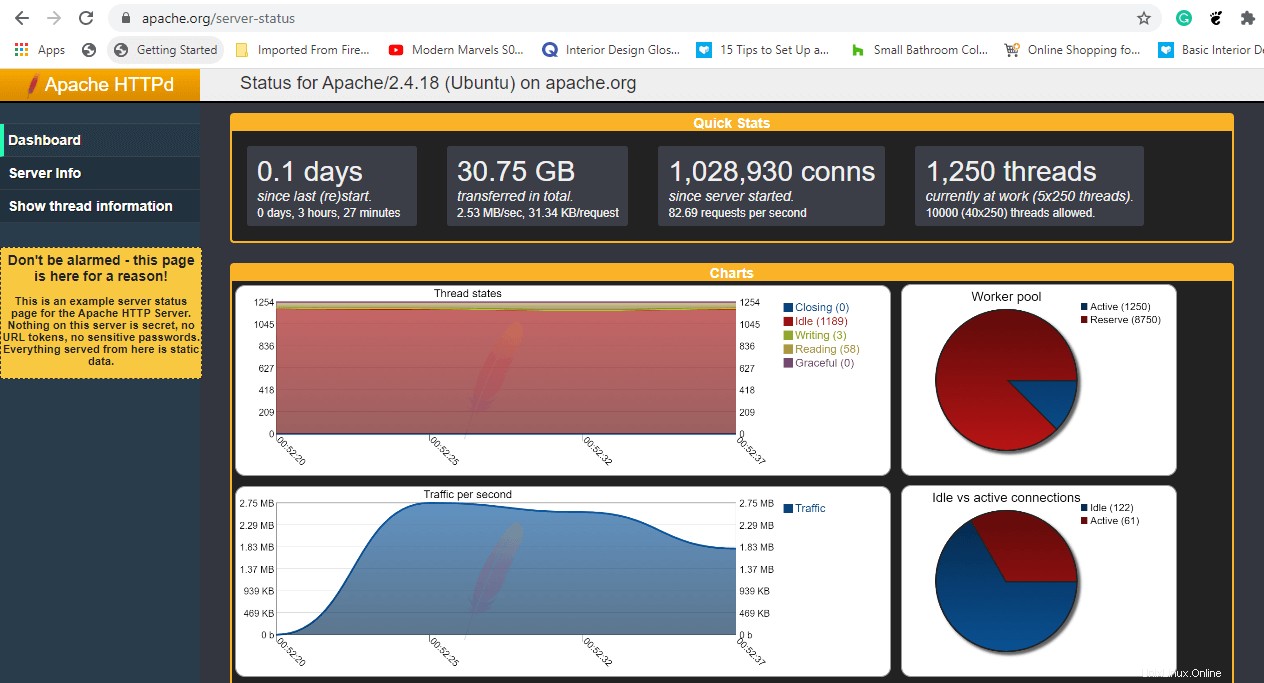
Der Apache mod_status ermöglicht das Bereitstellen einer einfachen HTML-Seite mit Informationen wie:
- Serverversion
- Aktueller Tag und Uhrzeit in UTC
- Server-Betriebszeit
- Serverlast
- Gesamtverkehr
- Gesamtzahl der eingehenden Anfragen
- Die CPU-Auslastung des Webservers
- PIDs mit den jeweiligen Clients und vieles mehr.
Lassen Sie uns nun den Gang wechseln und sehen, wie Sie aktuelle Statistiken über den Apache-Webserver abrufen können.
Testumgebung
Operating System: Ubuntu 20.04 Application: Apache HTTP server Version: 2.4.41 IP address: 34.123.9.111 Document root: /var/www/html
Mod_status in Apache Ubuntu aktivieren
Standardmäßig wird Apache mit dem mod_status ausgeliefert Modul bereits aktiviert. Sie können dies überprüfen, indem Sie mods_enabled überprüfen Verzeichnis durch Ausführen des ls-Befehls wie gezeigt:
$ ls /etc/apache2/mods-enabled

Stellen Sie sicher, dass die status.conf und status.load Dateien sind vorhanden. Wenn nicht, müssen Sie mod_status aktivieren Modul durch Aufrufen des Befehls:
$ sudo /usr/sbin/a2enmod status
mod_status in Apache Ubuntu konfigurieren
Wie bereits erwähnt, ist der mod_status ist bereits aktiviert. Es sind jedoch zusätzliche Anpassungen erforderlich, damit Sie auf die Serverstatusseite zugreifen können. Dazu müssen Sie die status.conf ändern Datei.
$ sudo vim /etc/apache2/mods-enabled/status.conf
Legen Sie die IP erforderlich fest Anweisung, um die IP-Adresse des Computers widerzuspiegeln, von dem aus Sie auf den Server zugreifen werden.
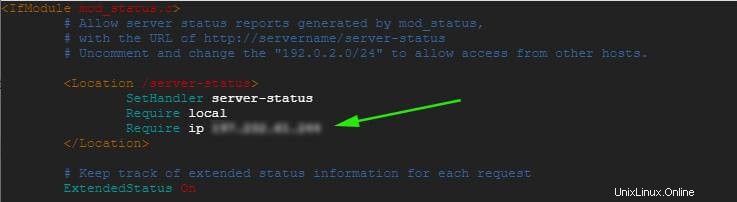
Speichern Sie die Änderungen und starten Sie Apache neu, damit die Änderungen wirksam werden, um den angezeigten Status zu bestätigen:
$ sudo systemctl restart apache2
Überprüfen Sie dann den Status von Apache und stellen Sie sicher, dass es betriebsbereit ist.
$ sudo systemctl status apache2
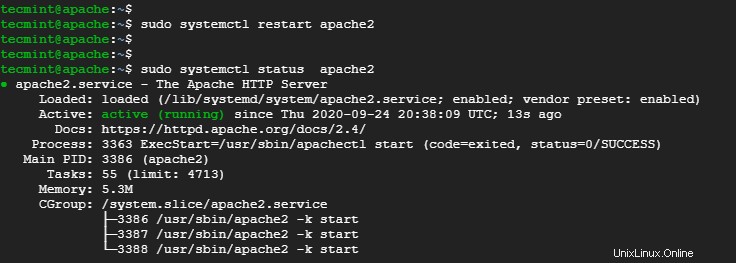
Navigieren Sie danach wie gezeigt zur URL des Webservers.
http://server-ip/server-status
Sie erhalten eine Status-HTML-Seite, die eine Vielzahl von Apache-Informationen und eine Reihe von Statistiken wie gezeigt anzeigt.
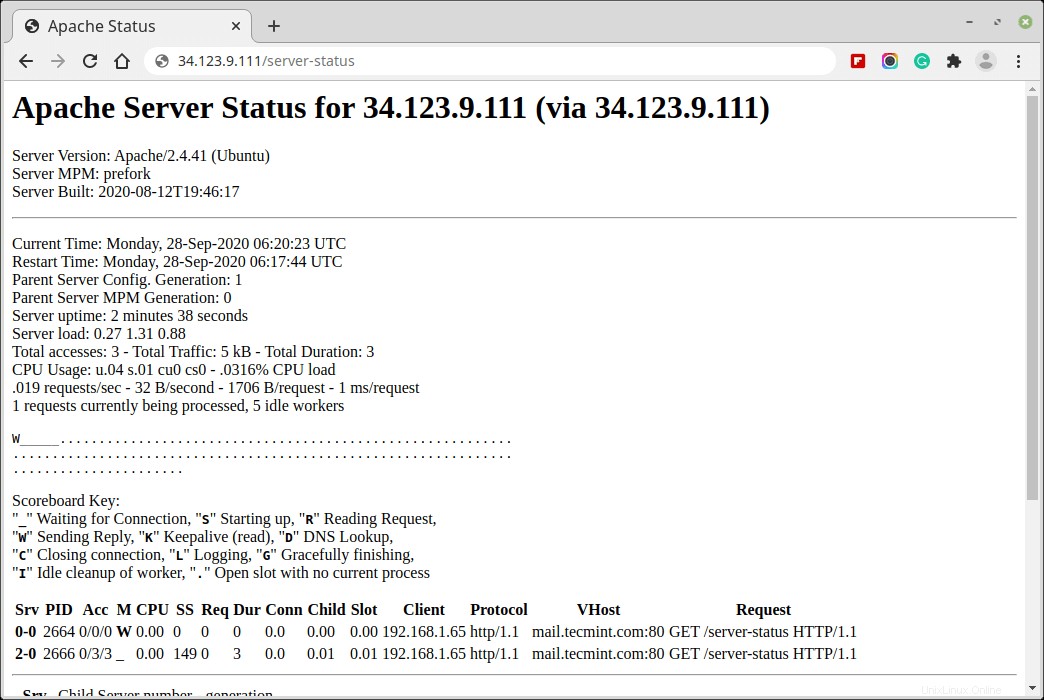
HINWEIS :Damit die Seite nach jedem bestimmten Zeitintervall aktualisiert wird, z. B. 5 Sekunden, hängen Sie den “?refresh=5” an am Ende der URL.
http://server-ip/server-status?refresh=5
Dies bietet eine bessere Überwachungskapazität der Leistung Ihres Servers als die einfache statische HTML-Seite früher.
Das war jetzt erstmal alles über den mod_status Modul. Bleiben Sie auf dem Laufenden, um mehr von Tecmint zu erfahren.